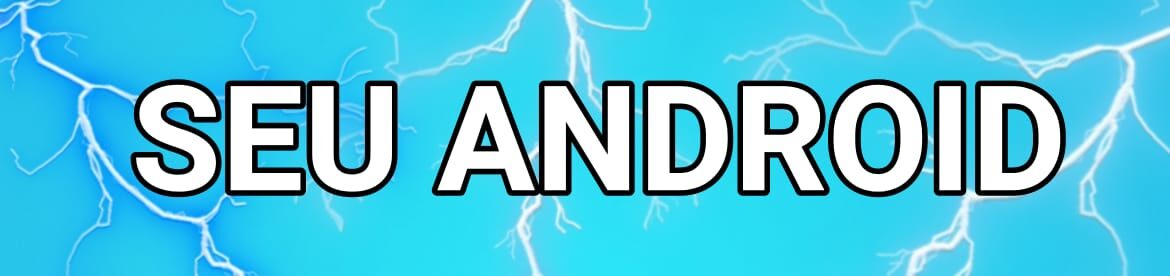Dicas para instagram: Saiba como arquivar e desarquivar fotos no instagram
Olá galerinha que se liga no nosso site hoje vou esta mostrando algumas dicas do Instagram pra vocês beleza, coisas simples que maioria das pessoas não sabem como fazer então vamos lá.
Como arquivar fotos no Instagram (sem excluir)
Quando uma publicação é arquivada, ela mantém todas as curtidas e os comentários que ficam salvos (e voltarão a aparecer quando você decidir desarquivar o seu post no seu perfil).
Ao ocultar um post, seus seguidores e outras pessoas no Instagram não poderão mais vê-lo. Arquivar uma publicação do Instagram é muito simples:
1 Acesse seu perfil no app;
2 Escolha e abra o post que deseja ocultar;
3 Clique no ícone de reticências “…”no canto superior direito do post;
4 Clique em Arquivar.
Pronto! Seu post está devidamente arquivado!
Você pode encontrar a postagem arquivada no ícone do relógio em seu perfil.
Como ver fotos e Stories arquivados no Instagram
1 Abra o Instagram e vá até seu perfil;
2 Depois, toque sobre o botão de menu, no canto superior direito da tela e selecione “Arquivar” (para smartphones Android) ou “Itens arquivados” (no iOS);
3 Todos os seus vídeos e fotos do Instagram serão mostrados. Toque sobre um deles para visualizá-lo e, caso queira postar novamente a publicação, selecione “Compartilhar”;
4 Caso você queira visualizar somente suas fotos do Instagram que foram arquivadas, selecione “Itens arquivados”, no topo da tela e, depois, toque em “Arquivo de Publicações”.
Como desarquivar fotos no Instagram
Ao desarquivar qualquer arquivo, ele volta para a mesma posição em que estava no perfil do usuário, e não para o topo do feed, mantendo a ordem cronológica dos posts.
Também são mantidos os comentários, hashtags, curtidas e marcações de amigos. As pessoas marcadas nas fotos receberão uma notificação de marcação, como se ele fosse inédito.
Isso é válido para todos os tipos de publicações, como fotos, vídeos, galerias e boomerangs.
Confira o passo a passo:
1 Abra o Instagram e toque no ícone com sua foto para entrar no perfil;
2 Toque no ícone de relógio no canto superior central da tela;
3 Toque em “Arquivo de histórias”e troque-o para “Arquivos de publicações”. Caso já esteja mostrando as publicações, basta pular esse passo;
4 Escolha a foto ou vídeo que deseja desarquivar de seu Instagram;
5 Toque no ícone ao lado do post arquivado para abrir um menu;
6 Selecione a opção “Mostrar no perfil” para terminar de desarquivar foto no Instagram.
Vale lembrar que escolher a opção “Excluir” apagará totalmente o post da rede social, não sendo mais possível recuperá-lo.
Como recuperar fotos e vídeos apagados do Instagram
O recurso de arquivar e desarquivar do Instagram não permite recuperar as imagens já excluídas na rede social.
No entanto, a plataforma permite fazer isso de forma nativa, ao solicitar o download dos seus dados da conta. Para isso:
1 Abra seu perfil e toque na foto de perfil;
2 Clique no ícone de reticências “…”no canto superior da tela;
3 Selecione “configurações” e “baixar dados”.
O aplicativo informa que enviou um email para o endereço cadastrado. A empresa dá o prazo de até 48 horas para coletar e enviar os dados.
Quando receber o e-mail, abra e clique em “baixar dados”. Lembrando que o link para baixar os dados fica disponível por apenas 4 dias.
Além disso, é necessário ter programa para descompactar os arquivos, pois eles estarão em formato zip.
Agora que você já sabe como arquivar e desarquivar fotos no Instagram, utilize essa função ao seu favor!
Assim, você pode começar a organizar o seu feed do Instagram e deixá-lo mais harmônico para chamar a atenção e conquistar novos seguidores e parcerias.